Atualizado em November 2024: Pare de receber mensagens de erro que tornam seu sistema mais lento, utilizando nossa ferramenta de otimização. Faça o download agora neste link aqui.
- Faça o download e instale a ferramenta de reparo aqui..
- Deixe o software escanear seu computador.
- A ferramenta irá então reparar seu computador.
Para tudo o que ocorre dentro do sistema Windows, o Event Viewer atua como o sistema de registro integrado. No entanto, o maior problema com este aplicativo é que um usuário comum pode não achar muito fácil de entender. Por exemplo, ele exibe muitos avisos, erros e outras informações. Uma aplicação que simplifica este processo pode aparecer como uma solução mais viável.
FRSSystemWatch
faz isto! É uma ferramenta de software livre que permite que você veja as mudanças que estão acontecendo na unidade do seu computador ou em qualquer um de seus arquivos ou diretórios. Você também pode rastrear alterações em uma ou mais chaves do Registro.
Tabela de Conteúdos
Track & Monitor muda para Arquivos, Drives, Registro
Atualizado: novembro 2024.
Recomendamos que você tente usar esta nova ferramenta. Ele corrige uma ampla gama de erros do computador, bem como proteger contra coisas como perda de arquivos, malware, falhas de hardware e otimiza o seu PC para o máximo desempenho. Ele corrigiu o nosso PC mais rápido do que fazer isso manualmente:
- Etapa 1: download da ferramenta do reparo & do optimizer do PC (Windows 10, 8, 7, XP, Vista - certificado ouro de Microsoft).
- Etapa 2: Clique em Iniciar Scan para encontrar problemas no registro do Windows que possam estar causando problemas no PC.
- Clique em Reparar tudo para corrigir todos os problemas
Quando você faz o primeiro download e instala o aplicativo e o inicia, o programa automaticamente começa a monitorar as mudanças feitas em sua unidade de disco principal, principalmente sua unidade C:.

Se necessário, um usuário pode adicionar monitores para outras unidades presentes no sistema, bem como para pastas ou alguns arquivos individuais específicos. Para isso, basta clicar no botão
Relógio
visível adjacente à opção “Editar” do ecrã principal. A ação quando confirmada adicionará mais monitores ou removerá o selecionado.
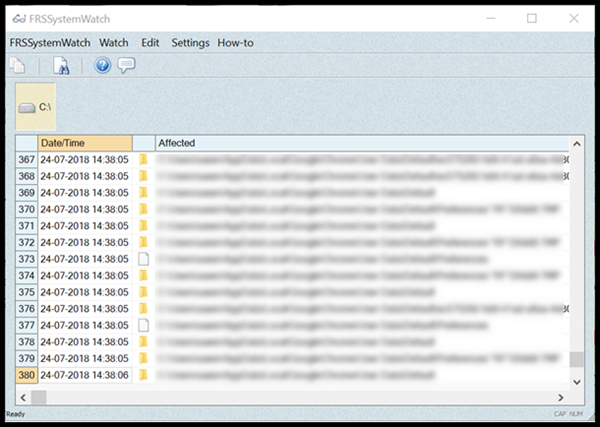
Um recurso que vale a pena notar, o FRSSystemWatch tem a propriedade de memória, ou seja, ele mantém o controle das mudanças para os monitores que você configurou enquanto ele rodar e até mesmo depois disso. Então, mesmo quando você iniciar o sistema na próxima vez, os monitores que você configurou anteriormente serão exibidos e iniciados novamente.
Por fim, se você quiser obter qualquer informação sobre um caminho de registro, você pode simplesmente digitar o caminho completo para uma chave de Registro e visualizar as mudanças que os aplicativos de software fazem em uma chave.
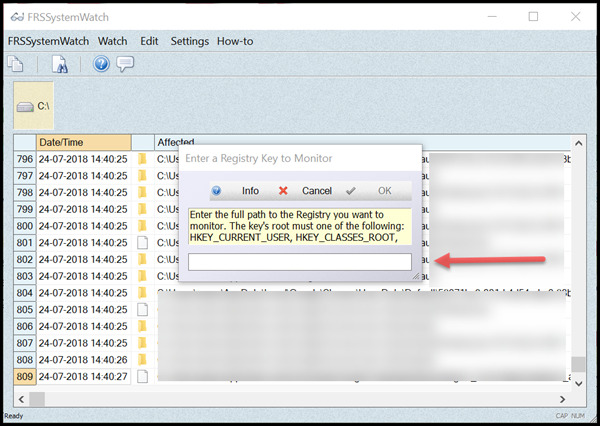
Se você gostaria de introduzir quaisquer alterações no esquema das coisas, use o botão Editar
RECOMENDADO: Clique aqui para solucionar erros do Windows e otimizar o desempenho do sistema
Estevan descreve-se como um grande fã do Windows que gosta de resolver os erros do Windows 10 mais do que qualquer outra coisa e conversar sobre tecnologias MS normalmente.
